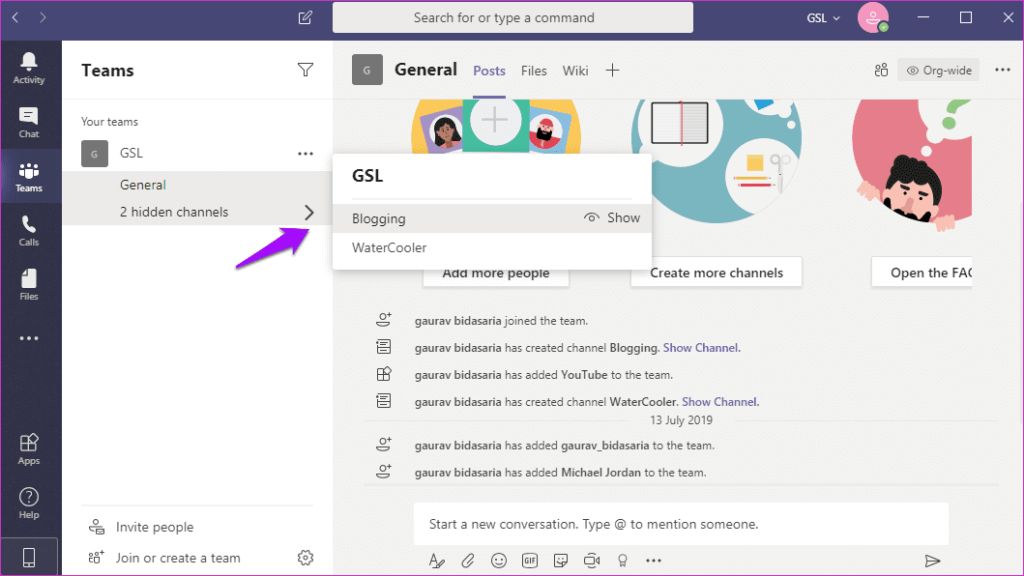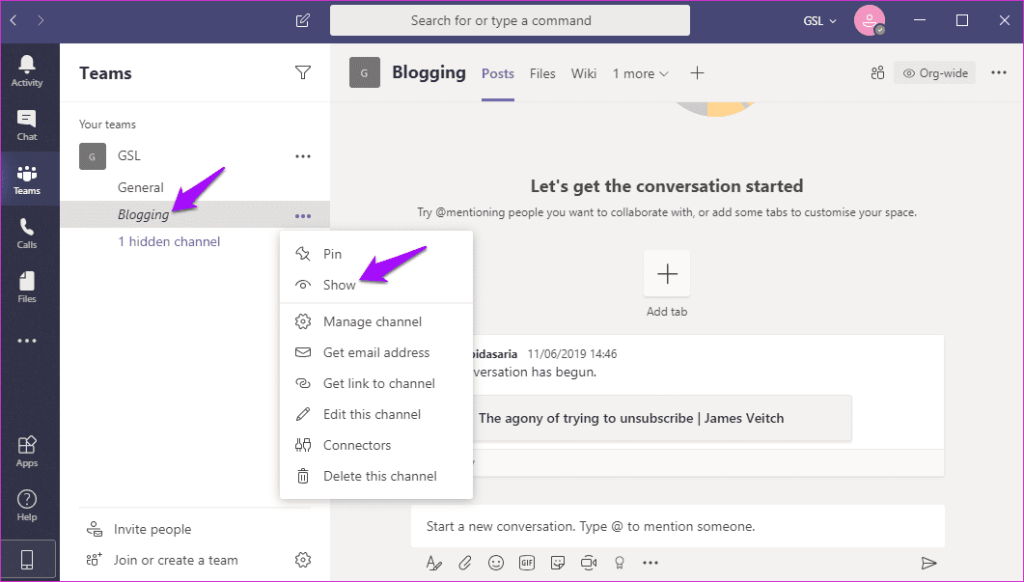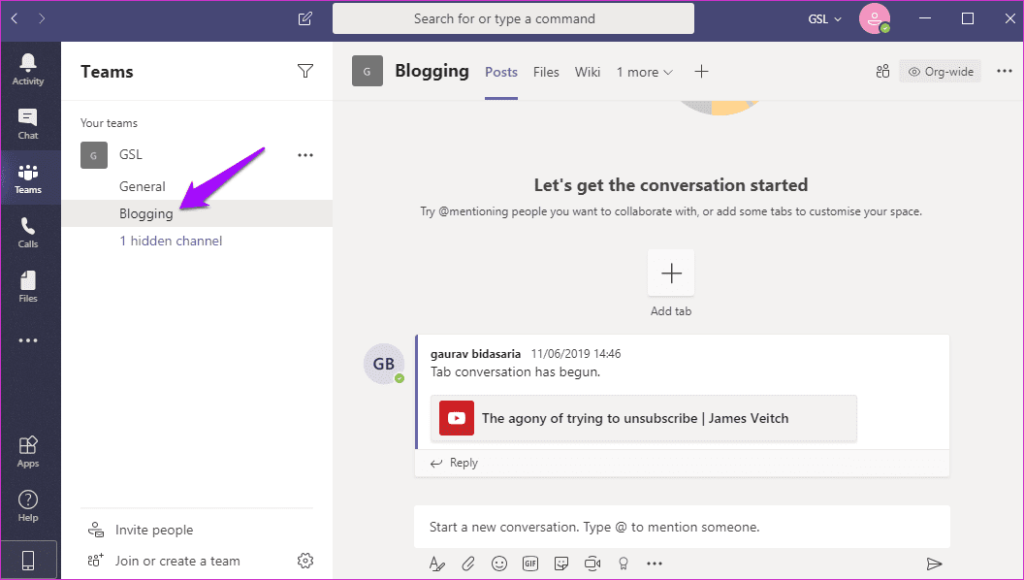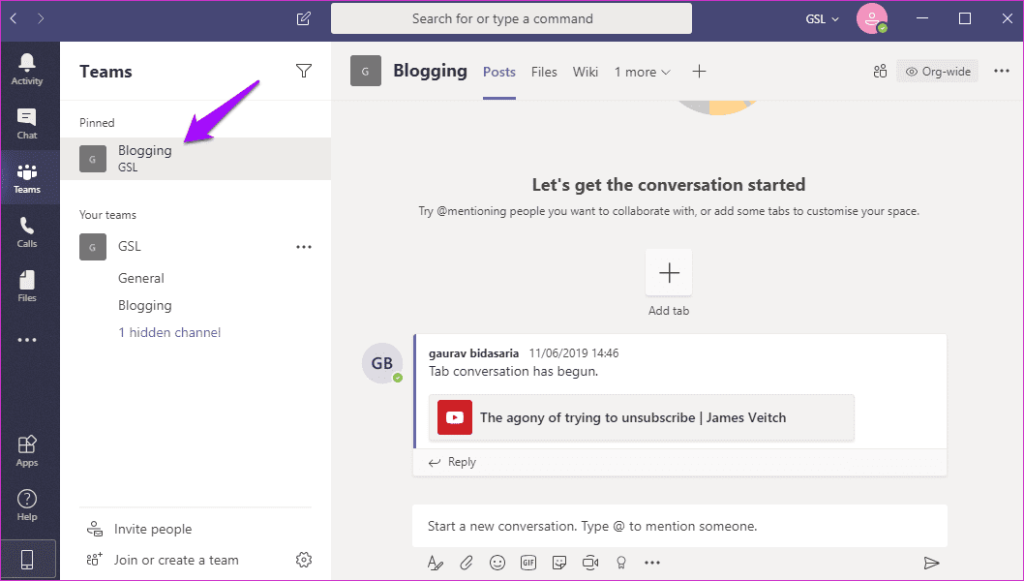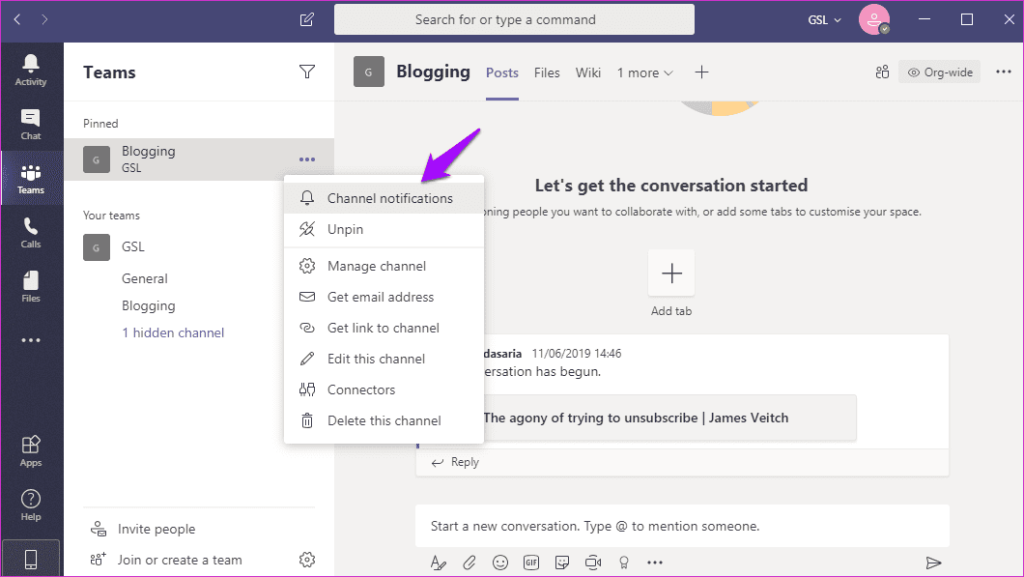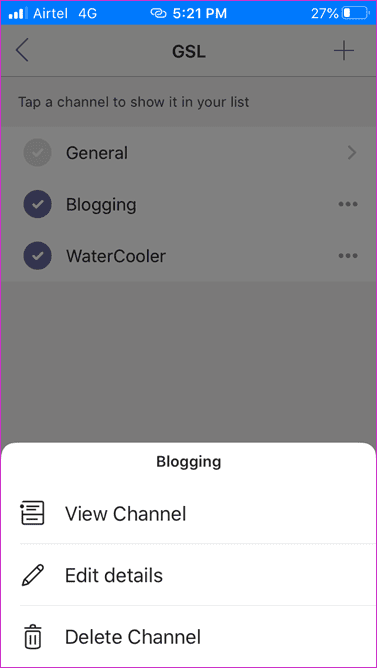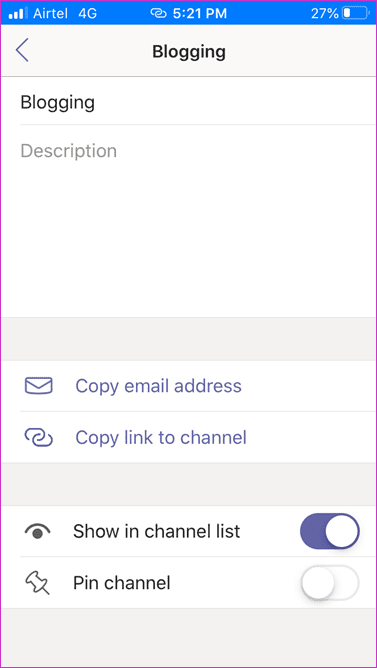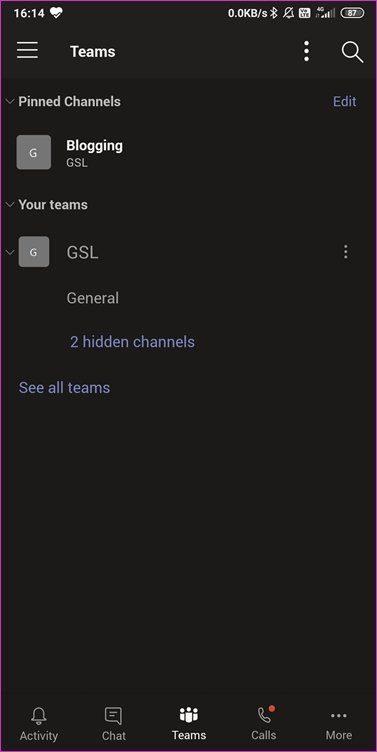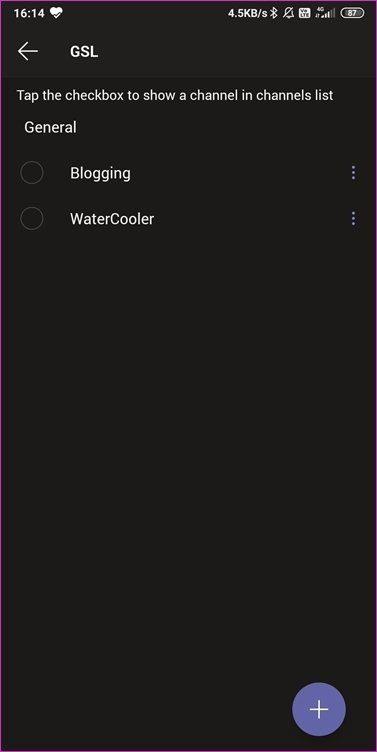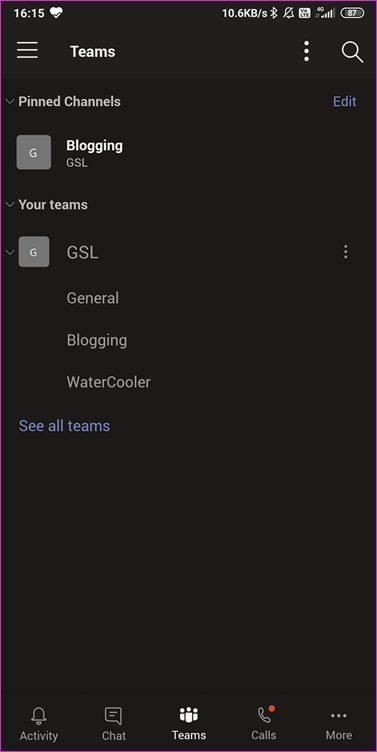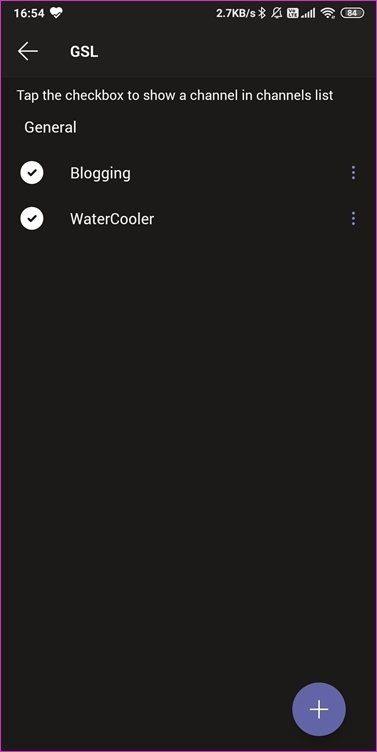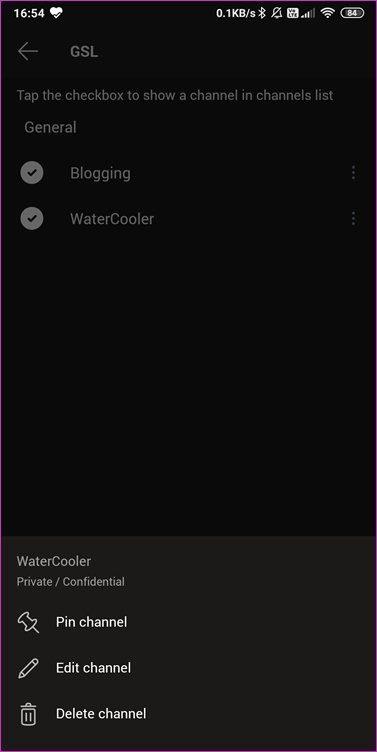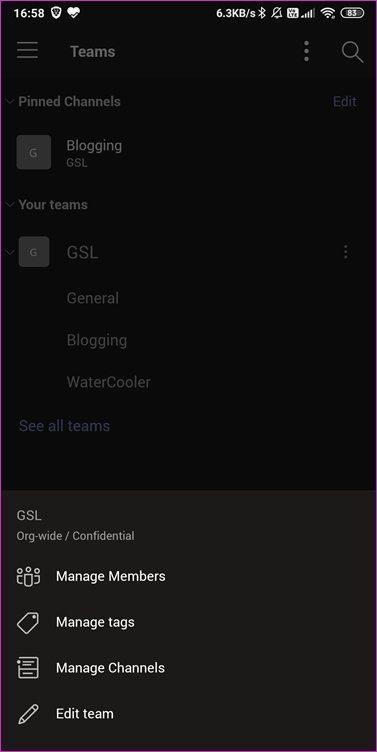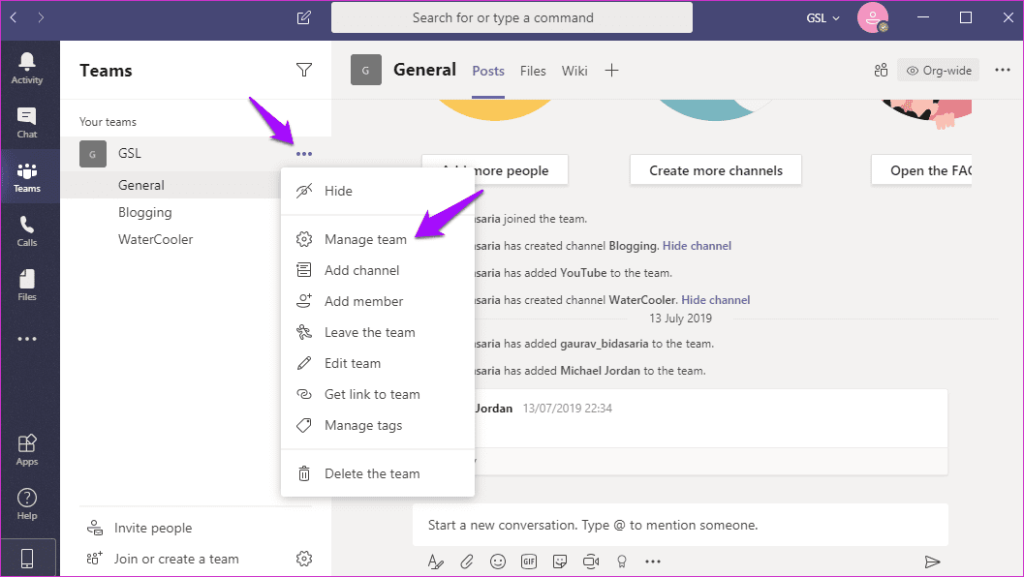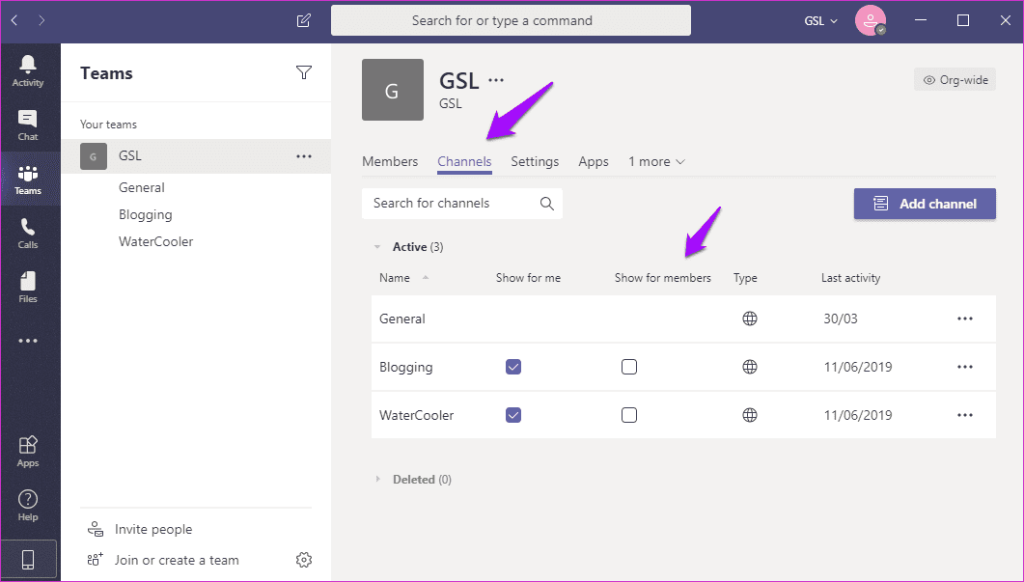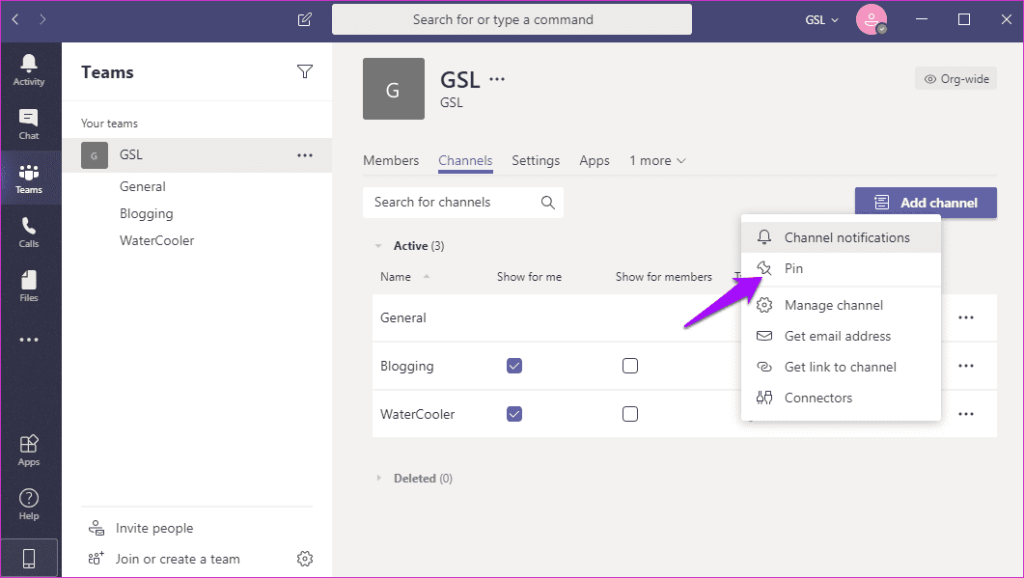Microsoft Teams berfungsi sedikit seperti Slack , di mana anda mencipta saluran untuk berkomunikasi dengan ahli pasukan tentang topik atau projek tertentu. Kebanyakan pasukan mempunyai beberapa saluran, tetapi apl Pasukan menunjukkan hanya satu atau dua dan menyembunyikan yang lain secara lalai. Jadi setiap kali anda ingin menghantar mesej atau berinteraksi dengan sesiapa sahaja di saluran tersembunyi tersebut, anda mengorbankan beberapa klik tambahan. Ya, walaupun saya rasa ia tidak berguna. Siaran ini akan membantu anda menjadikan apl Microsoft Teams menunjukkan semua saluran, tanpa mengira platform yang anda gunakan.

Sebagai perbandingan, Slack menunjukkan semua saluran secara lalai, jadi mengapa Pasukan tidak? Nah, Microsoft mungkin mempunyai sebabnya, tetapi kami pasti bahawa syarikat itu akan membetulkan masalah sedemikian dalam kemas kini masa hadapan. Berita baiknya ialah anda tidak perlu menunggu mereka. Terdapat cara untuk menunjukkan semua saluran dalam apl Pasukan. Ia tidak dipilih secara lalai seperti yang sepatutnya.
Mari kita mulakan.
Tiada Lagi Pilihan Kegemaran
Pengguna awal Pasukan akan mengingati ciri kegemaran yang mengelirukan. Menandai saluran kegemaran akan mengalihkannya ke bahagian atas senarai anda, hampir bagaimana ciri itu berfungsi dalam Outlook. Microsoft mengeluarkan kemas kini yang menggantikannya dengan pilihan tunjukkan/sembunyikan. Berita baiknya ialah pengguna juga mendapat cara baharu untuk mengurus pemberitahuan saluran dengan cara yang lebih baik. Kami akan menunjukkannya di bawah. Sekarang, teruskan dengan sembunyi-sembunyi dengan saluran dalam Pasukan.
Cara Menunjukkan Saluran Pasukan pada Windows 10
Langkah 1: Cari dan buka Microsoft Teams daripada menu Mula.

Anda akan melihat senarai saluran pada bar sisi apabila anda mengklik pada tab Pasukan. Terdapat banyak ruang, dan itu kerana Pasukan menyembunyikan beberapa saluran (dengan syarat anda mempunyai lebih daripada dua). Anda akan melihat nombor tepat dalam kurungan. Klik pada anak panah yang menghadap ke kanan untuk mendedahkan senarai saluran tersembunyi dan pilih saluran yang ingin anda lihat dan akses.
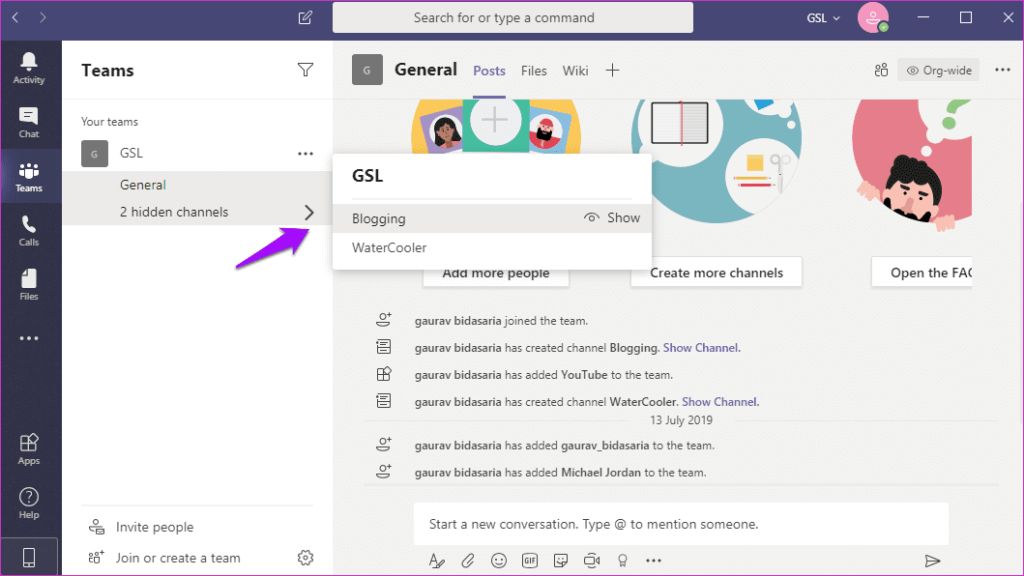
Langkah 2: Saluran kini dibuka. Perhatikan bagaimana nama saluran muncul dalam huruf condong. Klik pada ikon menu tiga titik di sebelah saluran untuk mengakses pilihan dan pilih Tunjukkan.
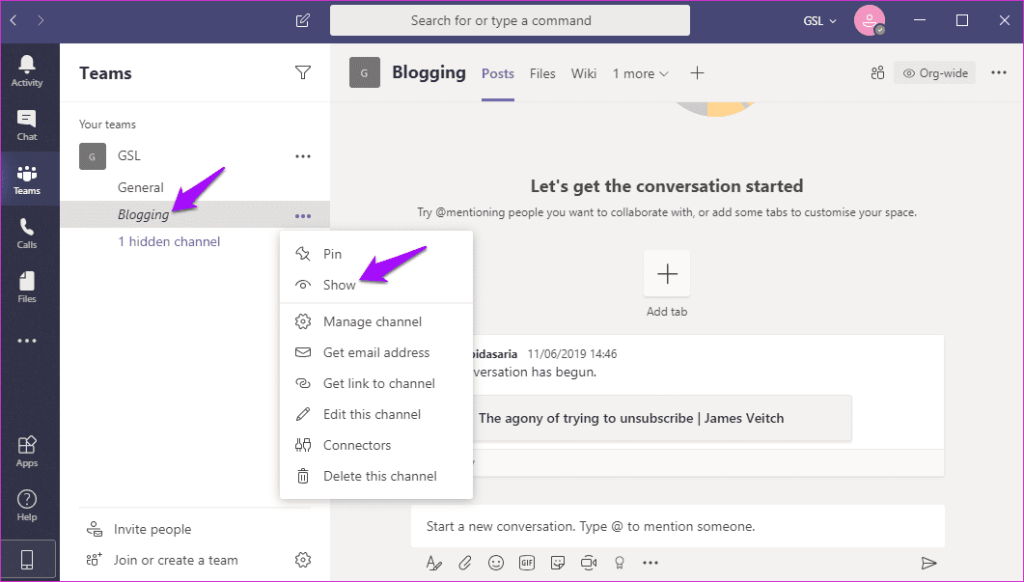
Nama saluran yang boleh dilihat ditunjukkan dalam fon biasa manakala saluran tersembunyi, apabila dilihat, muncul dalam huruf condong.
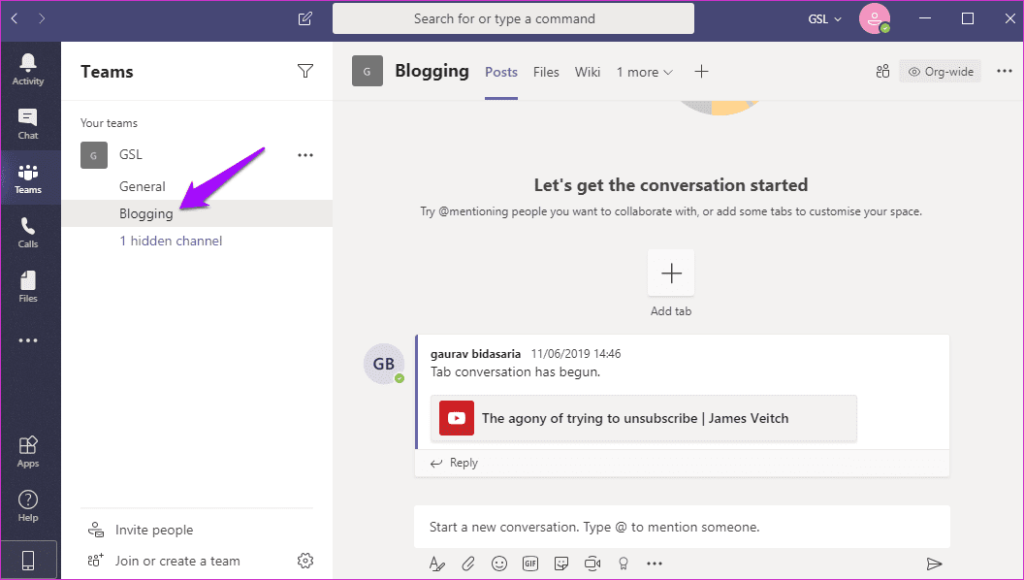
Langkah 3: Ulangi langkah yang sama untuk menunjukkan semua saluran tersembunyi dalam Microsoft Teams pada Windows 10 . Langkah yang sama juga akan berfungsi untuk apl web.
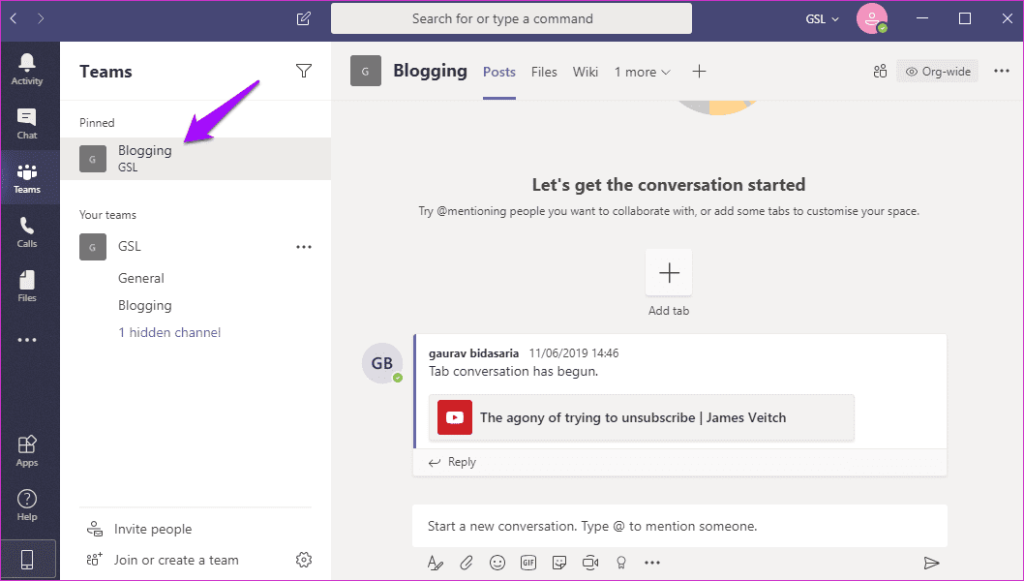
Menyemat saluran akan mengalihkannya ke bahagian berasingan di bahagian atas bar sisi. Saluran ini akan sentiasa kelihatan. Cuma klik kanan pada saluran yang disematkan untuk melihat pilihan lain.
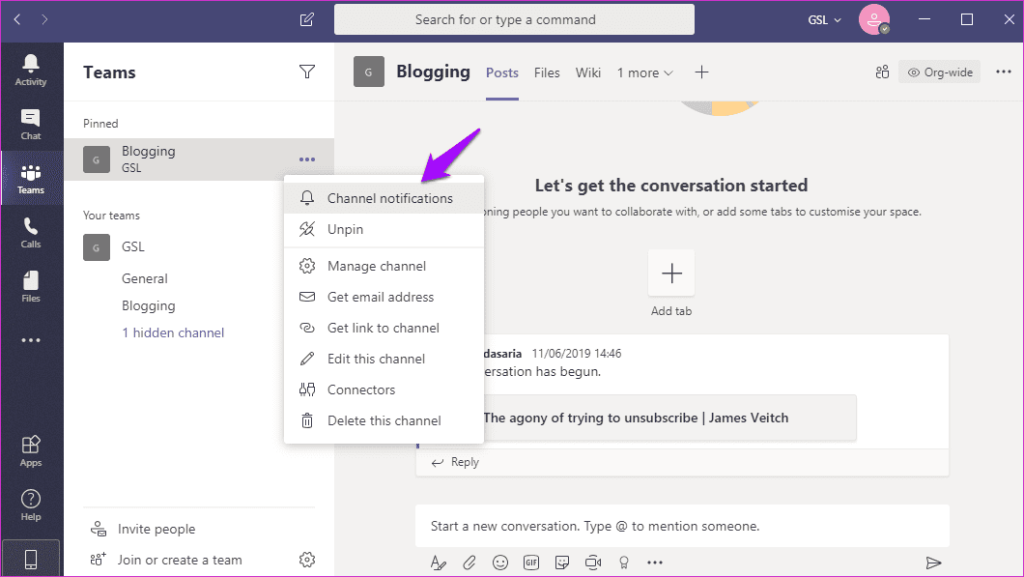
Anda juga akan menemui pilihan Pemberitahuan Saluran di bahagian atas pilihan tersebut.
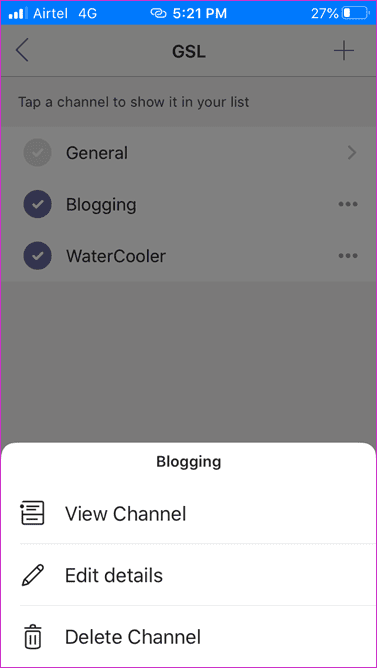
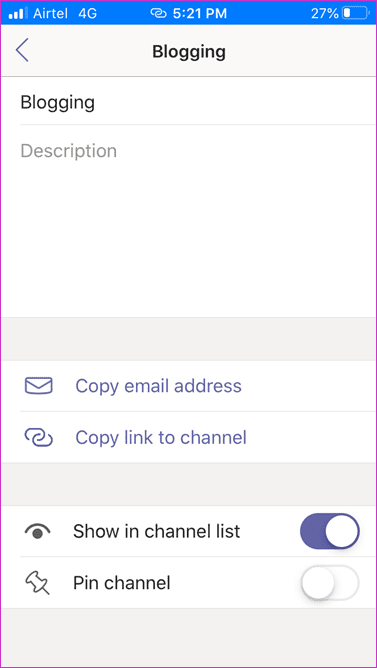
Pilihan untuk menyemat saluran tersembunyi di bawah lapisan tambahan dalam apl iOS. Ketik pilihan Edit butiran untuk mengaksesnya.
Cara Menunjukkan Saluran Pasukan pada Android dan iOS
Langkah-langkah untuk menyembunyikan dan menunjukkan saluran Microsoft Teams dalam Android dan iOS tetap sama. Saya akan menunjukkan perbezaan apabila perlu.
Malah skrin telefon pintar mempunyai ruang yang cukup untuk menunjukkan semua saluran. Kedudukan pilihan untuk menunjukkan atau menyembunyikan saluran adalah berbeza pada apl mudah alih.
Langkah 1: Ketik pada tab Pasukan di bahagian bawah skrin dan anda akan melihat senarai saluran yang disematkan, kelihatan dan tersembunyi. Sekali lagi, mengetik pada '2 saluran tersembunyi' (bilangan bergantung pada bilangan saluran yang disembunyikan untuk akaun anda) akan membolehkan anda melihat dan mengakses saluran tersembunyi yang dipilih.
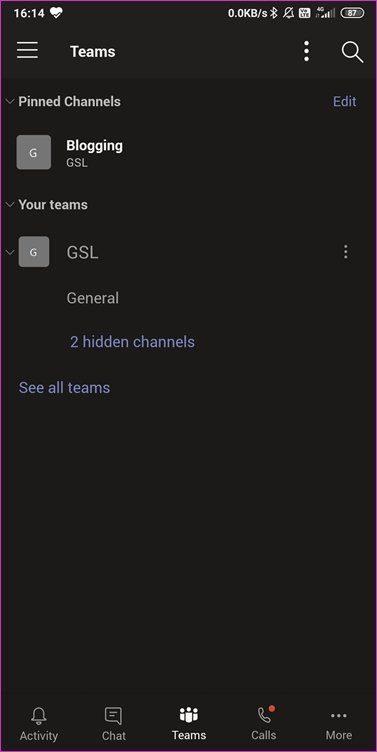
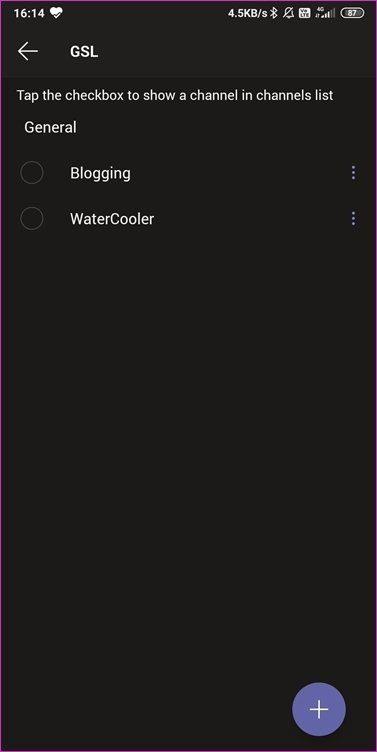
Apa yang anda perlu lakukan sekarang ialah memilih kotak pilihan semua saluran tersembunyi yang anda mahu lihat dalam Pasukan.
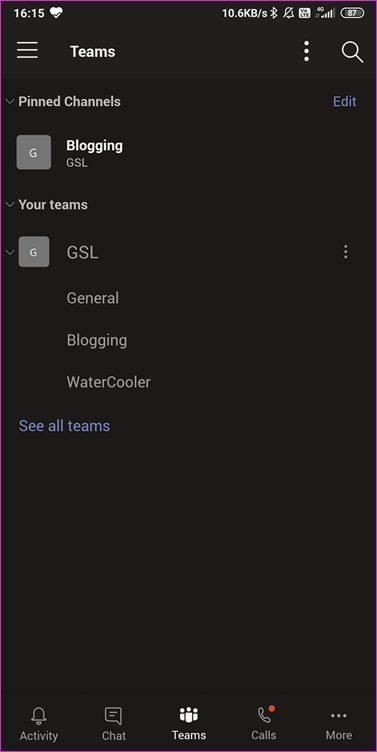
Langkah 2: Kembali ke skrin sebelumnya, dan anda akan melihat dalam senarai. Langkah berbeza untuk menyembunyikan saluran yang tidak aktif atau anda tidak boleh menggunakannya.
Langkah 3: Ketik pada menu tiga titik dan pilih Urus Saluran.
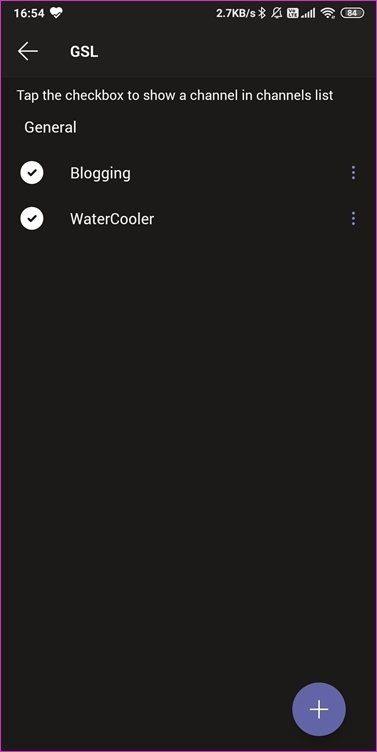
Langkah 4: Anda kemudian boleh menyahpilih saluran dengan cara yang sama seperti anda memilihnya di atas. Ikon '+' adalah untuk mencipta saluran baharu.
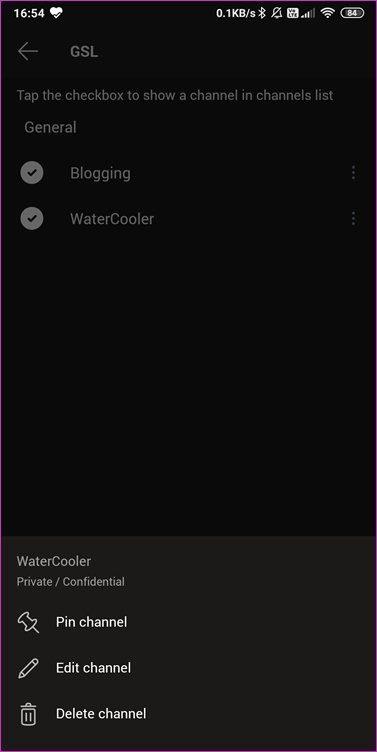
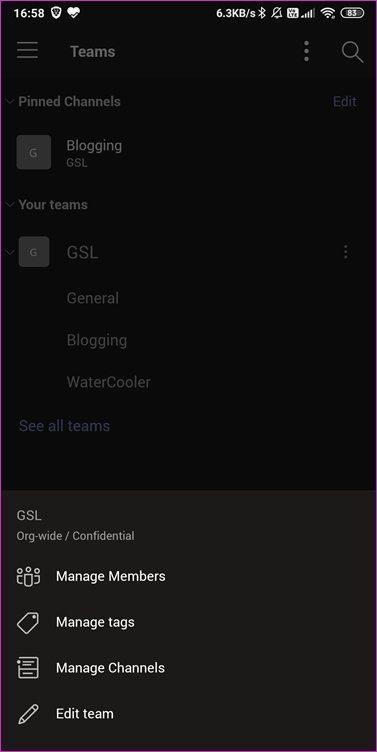
Langkah 5: Ketik pada menu tiga titik di sebelah saluran untuk memadam atau menyemat saluran.
Cara Menunjukkan/Menyembunyikan Saluran Pasukan untuk Ahli Pasukan
Penyelesaian ini berfungsi terutamanya untuk pentadbir saluran pasukan. Anda boleh memutuskan saluran mana yang boleh dilihat oleh ahli pasukan. Langkah-langkah di bawah akan berfungsi pada desktop dan apl web sahaja.
Langkah 1: Klik pada menu tiga titik di sebelah nama pasukan dan pilih Urus pasukan.
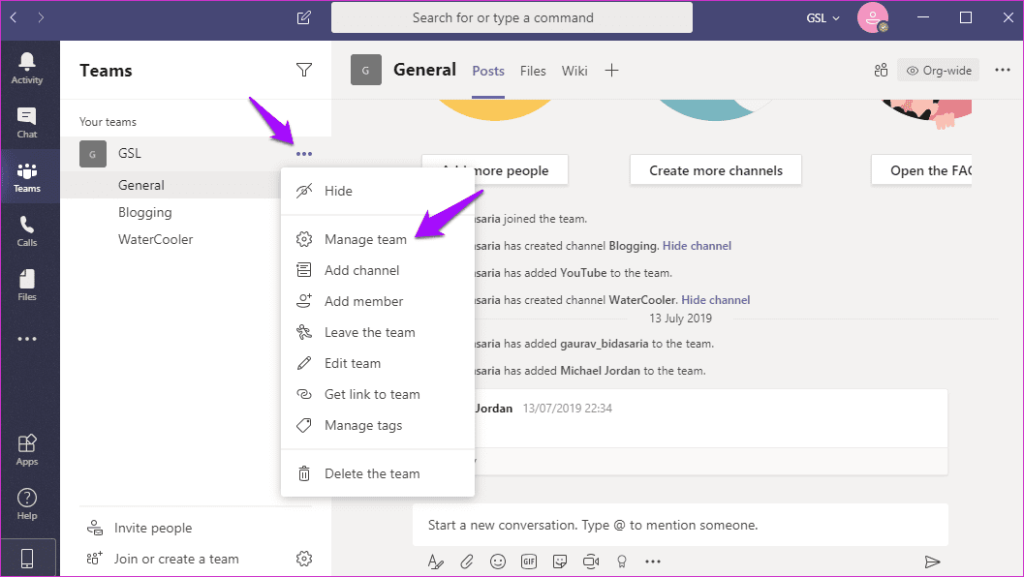
Langkah 2: Anda boleh memilih keterlihatan saluran untuk anda serta ahli pasukan. Walau bagaimanapun, belum ada cara untuk memilih keterlihatan saluran untuk ahli pasukan individu.
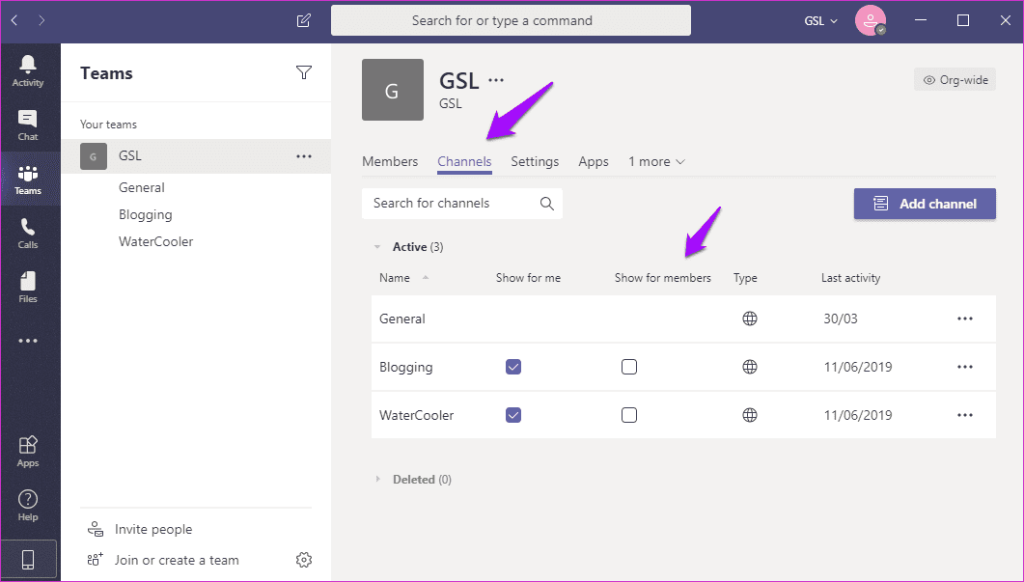
Dari tempat yang sama, anda boleh membuat saluran baharu atau menyematkan saluran untuk seluruh pasukan. Untuk berbuat demikian, klik pada menu tiga titik dan pilih Pin.
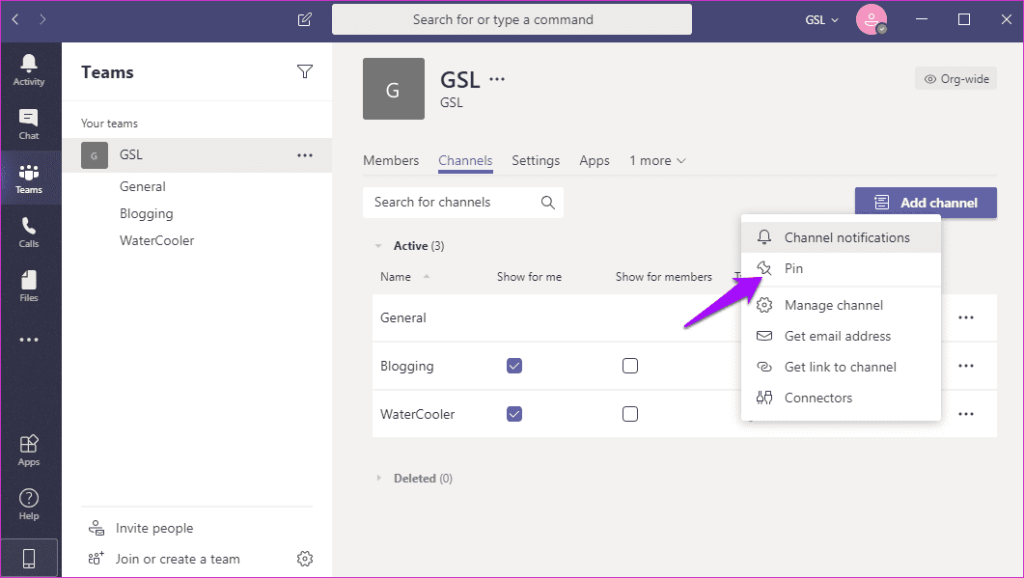
Usaha Pasukan
Jadi, mengapa Microsoft Teams menyembunyikan saluran? Tiada penjelasan daripada pihak Microsoft tentang sebab mereka memilih untuk menyembunyikan saluran. Saya rasa mereka mahu memberikan lebih kawalan kepada pengguna dan pentadbir. Pendekatan yang lebih baik adalah dengan menunjukkan semua saluran Pasukan secara lalai dan kemudian membenarkan pengguna menyembunyikannya dan bukannya sebaliknya. Kelebihannya, adalah mudah untuk menunjukkan/menyembunyikan saluran pada Microsoft Teams sebaik sahaja anda tahu cara melakukannya. Microsoft Teams ialah aplikasi yang cukup hebat yang direka bentuk dengan mengambil kira pasukan. Seperti apl lain, ia mempunyai beberapa keanehan.
Seterusnya: Klik pada pautan di bawah untuk mengetahui cara meredam atau menyahredamkan peserta dalam apl Microsoft Teams. Berguna apabila anda mahu berdiam diri sebagai penceramah atau mempunyai sesuatu untuk dikatakan.